Let op! Om jouw website supersnel te maken zorgen wij er voor dat alle pagina's in het geheugen worden opgeslagen. Het kan dus een paar minuten duren voor je je gemaakte wijzigingen online ziet.
Artikel openen
Nadat je bent ingelogd kun je je artikelen gaan bewerken. Klik in het menu bovenaan op "Inhoud" en dan op "Artikelen" (of Artikels).
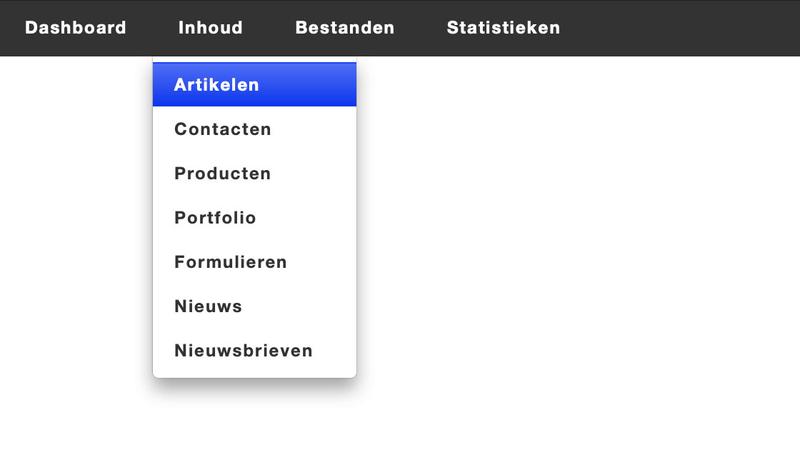
Op deze pagina vind je aan de linkerkant een aantal "menu items" van je website. Dit zijn alle menu items die "normale artikelen" bevatten. Zo zul je waarschijnlijk de "contact" pagina hier niet tussen zien staan omdat er voor die pagina extra functionaliteiten zijn. Bekijk voor de contatcpagina ons artikel "Contactpagina bewerken".
Ook andere pagina's zoals bijvoorbeeld "nieuws", "portfolio" of "producten" staan hier niet tussen omdat dit geen "gewone artikelen" zijn maar artikelen met extra functionaliteiten. De informatie op deze pagina geldt overigens voor zowel "gewone artikelen" als voor de andere soort "artikelen".
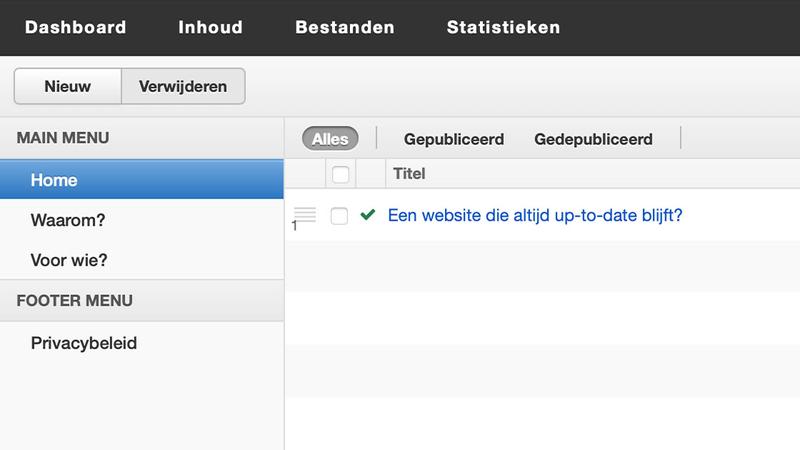
Klik op een "pagina" in de linkerbalk en vervolgens op de naam van een "artikel" aan de rechterkant om een artikel te wijzigen.
Artikel bewerken
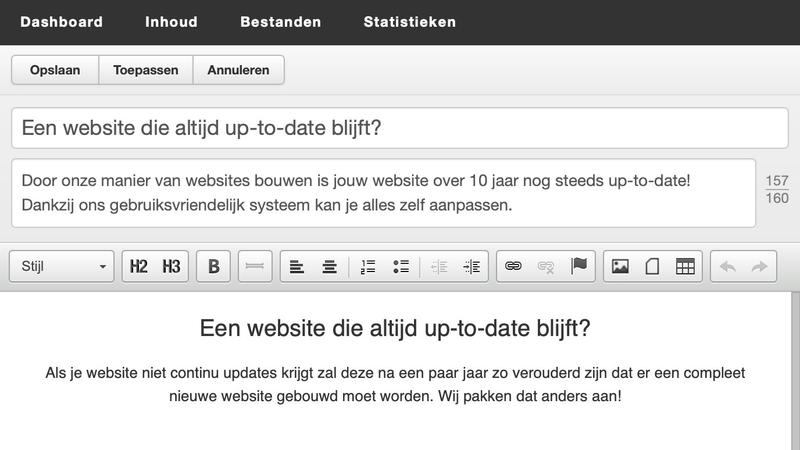
Titel en omschrijving
Linksboven vind je de velden "Titel" en "Omschrijving". Het is belangrijk om deze twee velden in te vullen omdat we deze twee velden als primaire info aan zoekmachines doorgeven.
Het inhoud veld
Onder de titel en omschrijving vind je het "inhoud" veld. Dit is een zogenaamde "What You See Is What You Get" editor, in het kort WISYWIG.
In de WISYWIG editor kun je de teksten bewerken. Gebruik voor de koppen op de pagina de knopjes "H2" en "H3". De "B" knop gebruiken voor de koppen op de pagina is voor zoekmachines niet duidelijk waardoor zoekmachines minder goed een idee hebben waar de pagina over gaat. Zorg ook dat je altijd de koppen in volgorde gebruikt, dus; altijd eerst een H2 voor je een H3 gebruikt. De titel van de pagina is al een H1.
Ook kun je in de WISYWIG editor woorden dikgedrukt maken, lijstjes maken en links naar andere websites plaatsen.
Afbeeldingen
Wil je een afbeelding bovenaan de pagina wijzigen, er één toevoegen of juist verwijderen? Aan de rechterkant zie je een kopje "Bijlagen". Hier kun je bestanden in slepen die op de pagina getoond zullen gaan worden. Met het sterretje geef je aan dat je die afbeelding als "header" (bovenaan de pagina) wilt hebben. Het is ook mogelijk om het focuspunt te wijzigen.
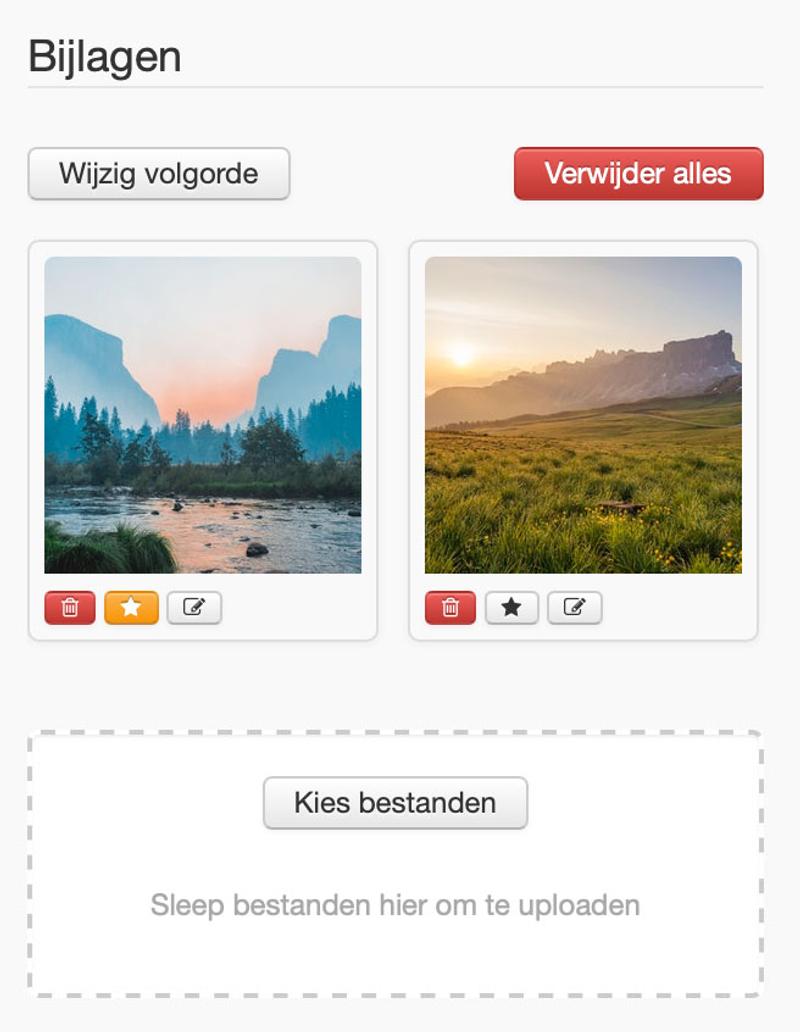
Knop toevoegen
Wil je je gebruikers na het lezen van de pagina naar een bepaalde plek toesturen? Aan de rechterkant onder "Bijlagen" vind je een kopje "Voeg een knop toe". Hier kun je een tekst een een link naar een andere pagina toevoegen. De knop komt vervolgens onder de tekst te staan.
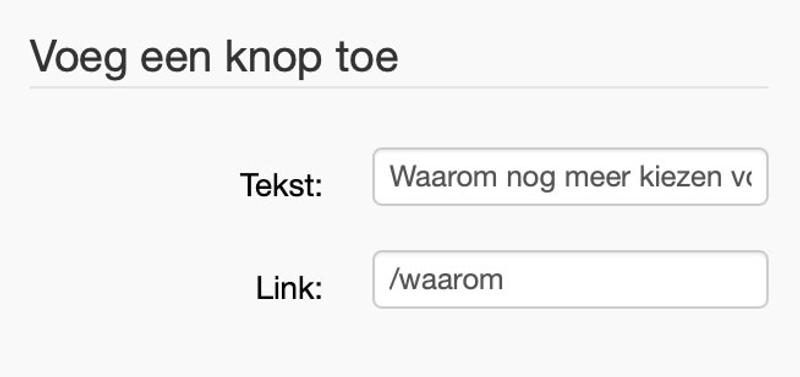
Kom je er niet uit of heb je nog aanvullende vragen? Aarzel dan niet om contact met ons op te nemen.